

SuizaBella_Ref_AG-00996.pspimage
decotutocarnaval.pspimage
SuizaBella_Ref_AG-001007.pspimage
SuizaBella_Ref_AG-001009.pspimage
seleccionsuitutocarnaval01.PspSelection

Alien Skin / Eye Candy 5 Impact /
Perspective Shadow
Alien Skin / Eye Candy 5 Impact
/ Backlight
Alien Skin / Eye Candy 5 Impact
/ Glass
MuRa's Filter Meister
Filtro definido por el usuario /
Emboss-3
Efectos del Programa




Começamos..!
1.- Colocar no Foregraund #2e2e93 e
no Backgraund #d4a312
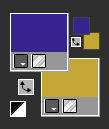
2.- Criamos um Gradiente (Adjunto Gradiente ) Suigrad044
Linear = O - O
3.- Abrimos uma transparecia de 1000 x
750 px
e preenchemos com o Gradiente
4.- Image Effects > Seamless Tiling
conforme printe
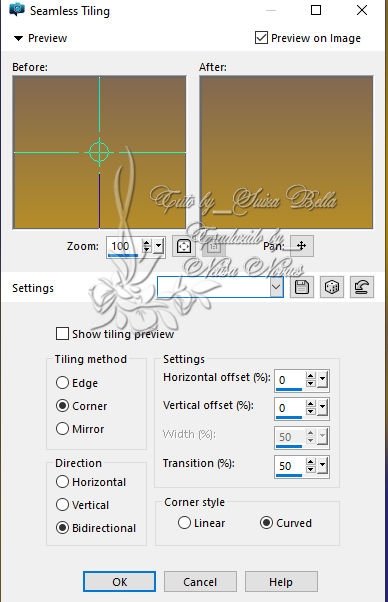
5.- Adjust > Add/Remove Noise > Add Noise
conforme printe
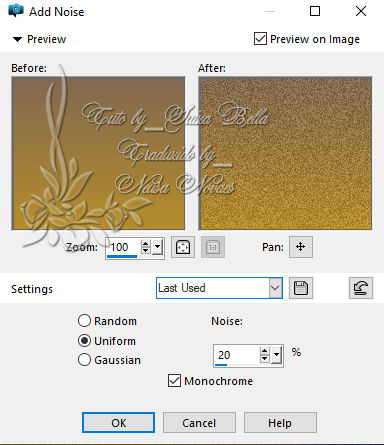
6.- Plugin MuRa's Seamless>Shift at Ramdom / 236 / 13 / 80 / 65 /
conforme printe
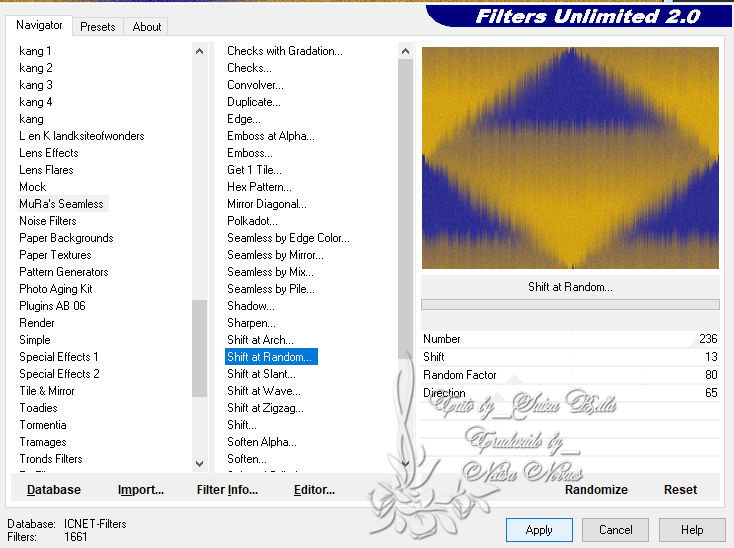
7.- Abrir, copiar e colar como nova layer o decotutocarnaval.pspimage
8.- Objects > Align > Top
9.-
Emboss_3
10.- Plugin MuRás Meister > Copies conforme
printe
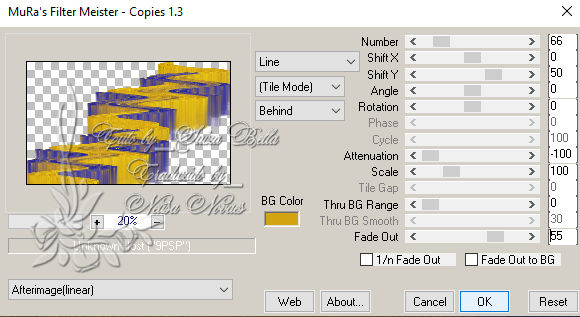
11.- Opacity 89 %
12.- Plugin Alien Skin Eye Candy 5
Impact > Perspective Shadow conforme printe
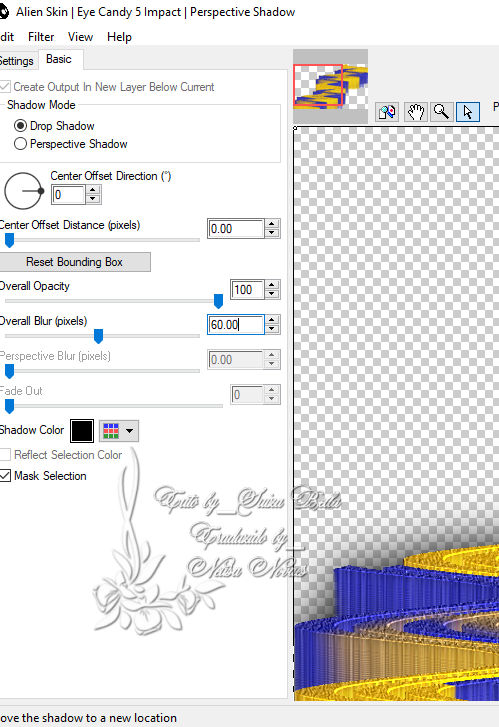
Ativar a Raster 1
13.- Abrir, copiar e colar em nova layer o tube SuizaBella_Ref_AG-001007.pspimage (o
tube das Palmeras)
14.- Colocamos o tube conforme modelo
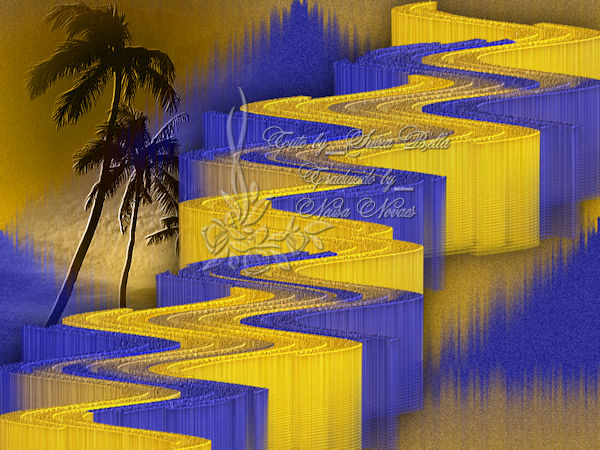
15.- Emboss_3
16.- Blend Mode=Luminance Legacy
17.- Duplicamos o Tube da Palmeiras
18.- Image > Mirror Horizontal
19.- Colocamos conforme modelo

20.- Merge Down
Ativamos a Raster 2
21.- Abrir, copiar e colar como nova layer o tube SuizaBella_Ref_AG-001009.jpg / Tube paisajem
Image Effects > OffSet = Horizontal= 15 e
Vertical = 141
22.- Blend Mode=Luminance Legacy
23.- Abrir, copiar e colar como nova layer o tube SuizaBella_Ref_AG-00996.pspimage ( Tube Arlequin )
24.- Resize= 85%
25.-Image Effects > OffSet = Horizontal= 220 e
Vertical = -60
26.- Plugin Alien Skin Eye Candy 5
Impact > Perspective Shadow conforme printe
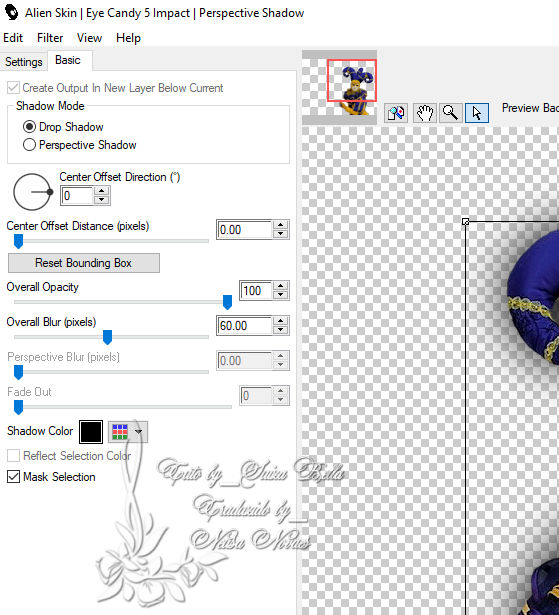
27.- Merge All
Até aqui esta pronto a primeira parte de
nosso tutorial....!
Se você não quiser fazer a animação....
Merge tudo e salve em jpg.
Não esqueça de colocar os créditos e colocar seu nome
*** SEGUNDA PARTE ***
*** ANIMAÇÃO ***
28.- Selecionamos
29.- Load/Save Selection > Load Selection from Disk e
localize a
seleccionsuitutocarnaval01.PspSelection
30.- Duplicaremos a raster para ter 3
no total..!
31.-Ativamos a merged
32.- Preenchemos com o gradiente ..( a seleção
)
(Não se ve quando preenchemos com nosso
gradiente, não se preocupes)
33.- Plugin Alien Skin Eye Candy 5 Impact
> Glass conforme printe
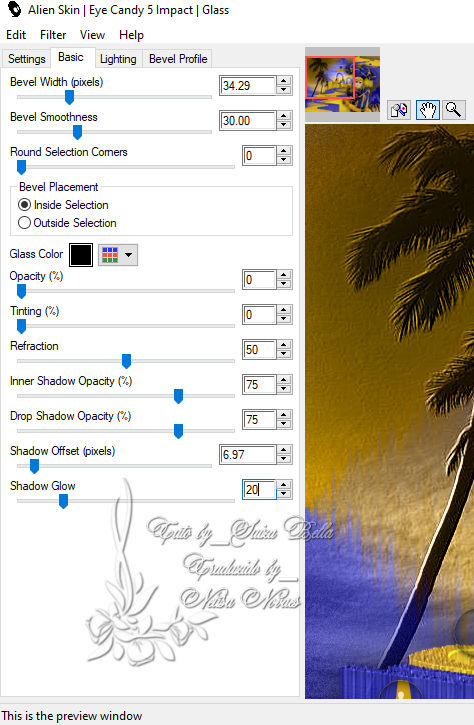
34.- Plugin Alien Skin Eye Candy 5 Impact >Backlight
> Settings conforme printe

35.- Plugin Alien Skin Eye Candy 5
Impact > Backlight > Basic conforme printe

36.- Ativamos a Copy of Merge (1ª copia)
37.- Preenchemos com nosso gradiente
38.- Plugin Alien Skin / Eye Candy 5 Impact
> Glass ( Repetimos Item 33 )
39.- Plugin Alien Skin Eye Candy 5
Impact > Backlight > Basic conforme print
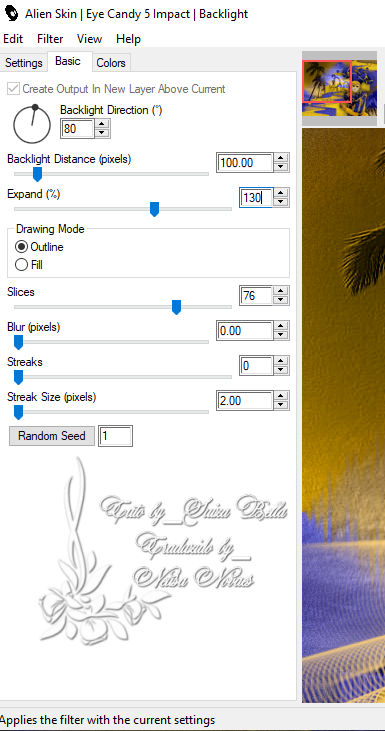
40.- Ativamos a Copy of Merged (2ª Copia)
41.- Preenchemos com nosso gradiente
42.- Plugin Alien Skin Eye Candy 5 Impact > Glass ( Repetimos
Item 33)
43.- Plugin Alien Skin Eye Candy 5
Impact > Backlight > Basic conforme printe
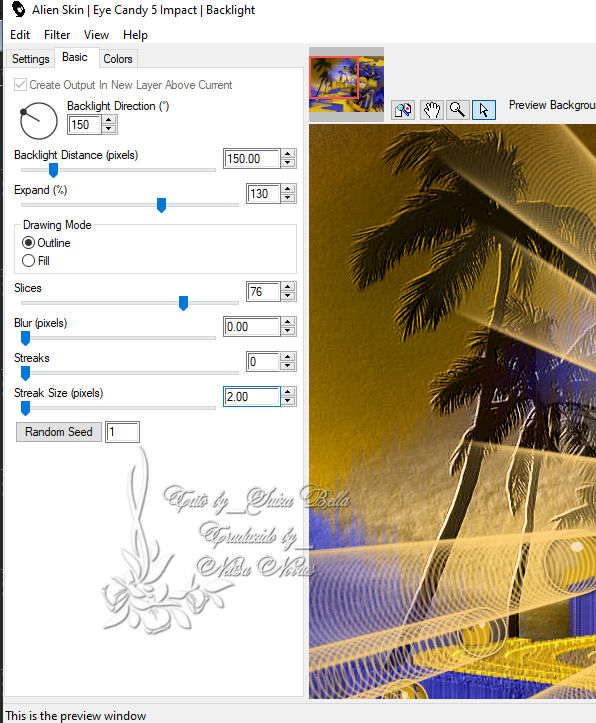
44.- Damos ok ....
45.- Tiramos seleção
46.- Guardamos em Formato PSP Animation Shop (PSP)
47.- Abrimos Animation Shop
48.-
Abrimos nossa imagem ( Deverá abrir as
3 rasters )
49.-Clique no primeiro quadro para seleciona-lo
Animação > Propriedades e coloque como
50
Selecione os dois ultimos quadros e
coloque como 100
Agora
para vermos nossa animação vamos em View
Guardamos
em formato Gif.
Está pronto nosso
Tutorial....!




Sua arte você pode enviar para este e-mail, para coloca-lo nesta
exposição

ou para a tradutora

- Este tutorial é criação de ©SuizaBella e
- o uso total ou parcial não é autorizado
sem o pedido de permissão prévio.
-
-
- Qualquer semelhança com
outro Tutorial é apenas uma coincidência.
- O material dos meus Tutoriais, eles chegam
ao meu correio por lista de distribuição,
- e se algum tubo ou imagem não deveria estar
aqui, por favor me avise
- e será removido imediatamente.
-
-
- Suiza, 15 de
Janeiro de 2020.
- (Resolução de tela sujerida 1920 x
1080)
-

- Versão Neusa Novaes
- Tubes:-Guismo e materiais recebido da
autora
